Cara Mengaktifkan atau Menonaktifkan Hotspot Seluler di Windows 11
Bermacam Macam / / January 19, 2022
Hotspot Seluler adalah fitur yang diperlukan untuk berbagi koneksi internet Anda dengan perangkat lain. Ini dapat dilakukan baik oleh jaringan Wi-fi Koneksi hotspot atau tethering Bluetooth. Fitur ini sudah lazim di perangkat seluler tetapi sekarang Anda dapat menggunakan komputer Anda sebagai hotspot darurat juga. Ini terbukti cukup bermanfaat di area di mana Anda mengalami penurunan jaringan. Setelah diaktifkan, perangkat lain akan dapat melihat komputer Anda sebagai titik koneksi jaringan biasa. Panduan hari ini akan mengajarkan Anda cara mengaktifkan atau menonaktifkan hotspot Seluler di Windows 11.

Isi
- Cara Mengaktifkan atau Menonaktifkan Hotspot Seluler di Windows 11
- Cara Mengaktifkan Hotspot Seluler di Windows 11.
- Cara Mengaturnya.
- Cara Mengaktifkan atau Menonaktifkan Mode Hemat Daya untuk Hotspot Seluler
- Cara Menonaktifkan Hotspot Seluler di Windows 11.
Cara Mengaktifkan atau Menonaktifkan Hotspot Seluler di Windows 11
Kamu bisa gunakan PC Windows 11 Anda sebagai hotspot untuk perangkat lain. Pada artikel ini, kami telah menjelaskan cara mengatur fitur Hotspot seluler di sistem Windows 11 Anda dan cara mengaktifkan atau menonaktifkannya, sebagaimana & bila diperlukan.
Cara Mengaktifkan Hotspot Seluler di Windows 11
Berikut langkah-langkah mengaktifkan Mobile hotspot di Windows 11:
1. tekan Tombol Windows + I bersama-sama untuk meluncurkan Pengaturan aplikasi.
2. Klik Jaringan & Internet di panel kiri dan pilih Hotspot Seluler ubin, ditunjukkan disorot di bawah ini.

3. Dalam Hotspot Seluler bagian, beralih Pada sakelar untuk Hotspot seluler untuk mengaktifkannya.
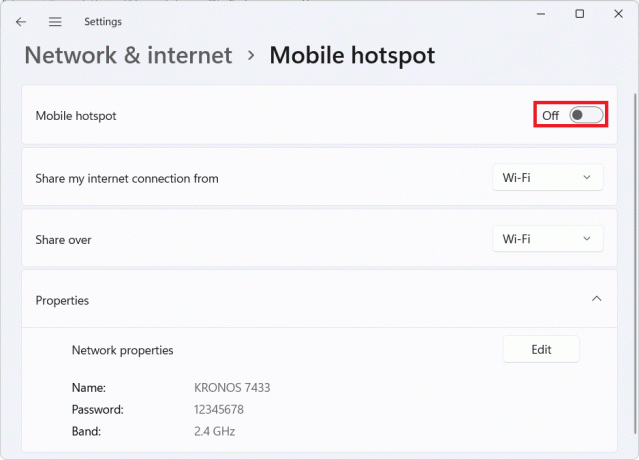
Baca juga:Cara Menyembunyikan Nama Jaringan WiFi di Windows 11
Cara Mengaturnya
Sekarang, setelah Anda mengaktifkan Hotspot seluler di Windows 11, Anda dapat mengatur Hotspot seluler sebagai berikut:
1. Arahkan ke Windows Pengaturan > Jaringan & internet > Hotspot seluler seperti sebelumnya.
2. Pilih media koneksi jaringan untuk opsi berikut sebagai Wifi.
- Bagikan koneksi internet sayadari
- Berbagi lebih
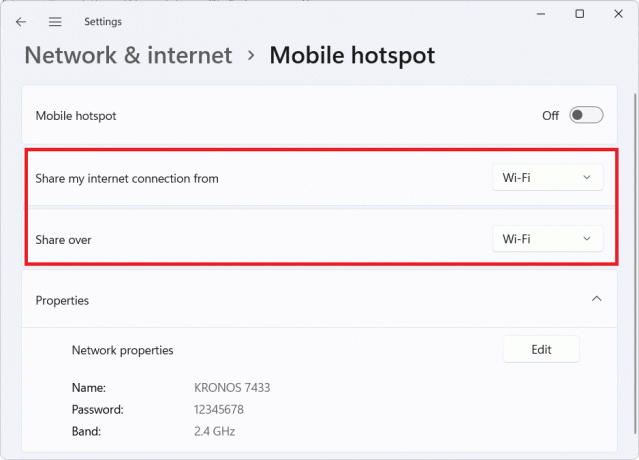
3. Klik Sunting tombol di bawah Properti ubin untuk mengonfigurasi pengaturan ini:
- Nama Hotspot Seluler
- Kata Sandi Hotspot Seluler
- Jaringan Band
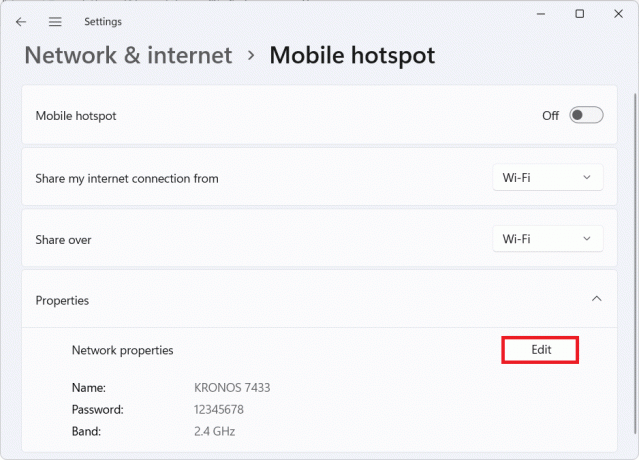
Baca juga:Cara Meningkatkan Kecepatan Internet di Windows 11
Cara Mengaktifkan atau Menonaktifkan Mode Hemat Daya untuk Hotspot Seluler
Anda dapat mengatur pengaturan Hotspot seluler untuk mengaktifkan atau menonaktifkan Mode Hemat Daya. Ini akan mematikan Hotspot seluler secara otomatis ketika tidak ada perangkat yang terhubung dengan hotspot dan dengan demikian, membantu menghemat masa pakai baterai laptop Anda. Ikuti langkah-langkah ini untuk melakukannya.
1. Arahkan ke Windows Pengaturan > Jaringan & internet > Hotspot seluler seperti yang ditunjukkan.

2. Memungkinkan Hotspot seluler di Windows 11 dengan mengaktifkan sakelar Pada.
3. Mengalihkan Pada sakelar untuk Penghematan energi, seperti yang digambarkan di bawah ini.
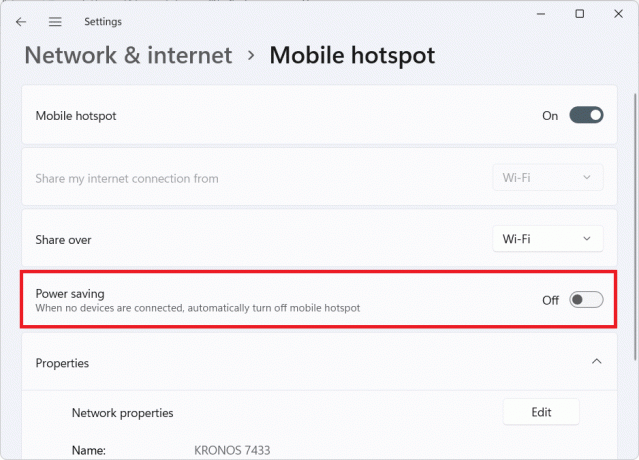
Catatan: Jika Anda tidak lagi membutuhkannya, maka Anda dapat beralih Mati sakelar untuk Penghematan energi di Langkah 3.
Baca juga:Cara Mengubah DNS Server di Windows 11
Cara Menonaktifkan Hotspot Seluler di Windows 11
Ikuti langkah-langkah yang tercantum di bawah ini untuk menonaktifkan Hotspot seluler di Windows 11 ketika Anda selesai bekerja pada waktu internet yang dipinjam:
1. Meluncurkan Pengaturan Windows dan navigasikan ke Jaringan & internet > Hotspot seluler menu seperti sebelumnya.
2. Dalam Hotspot seluler bagian, beralih Mati sakelar untuk Hotspot seluler, ditampilkan disorot, untuk menonaktifkannya.

Direkomendasikan:
- 5 Pengaya Film Cina Kodi Terbaik
- Cara Mengaktifkan Chrome Desktop Jarak Jauh di Windows 11
- Cara Menonaktifkan Gerakan Touchpad di Windows 11
Kami harap Anda menyukai panduan kecil kami yang bagus tentang cara mengaktifkan atau menonaktifkan hotspot Seluler di Windows 11. Jika Anda mengalami masalah, atau memiliki saran, beri tahu kami di bagian komentar di bawah.
-
 Elon Decker
Elon DeckerElon adalah penulis teknologi di TechCult. Dia telah menulis panduan cara selama sekitar 6 tahun sekarang dan telah membahas banyak topik. Dia suka meliput topik yang berkaitan dengan Windows, Android, dan trik dan tip terbaru.
Lihat semua posting
Tentang Techcult
Techcult adalah tujuan generasi berikutnya untuk panduan dan tips cara untuk Windows, Mac, Linux, Android, dan iOS. Tujuan kami adalah untuk menjelaskan segala sesuatu yang berhubungan dengan teknologi dalam istilah yang sederhana dan mudah didekati.



